Để cải thiện trải nghiệm người dùng, Trình duyệt internet cung cấp cho chúng ta một loạt các chức năng đôi khi có hại hơn là có lợi. Đây là thứ mà chúng tôi thường thấy trong chương trình được sử dụng nhiều nhất thuộc loại này, Google cơ rôm, nơi mà quyền riêng tư không phải là một trong những đức tính chính của nó.
Đúng là tùy thuộc vào cấu hình mà chúng tôi đã thiết lập trong mỗi trình duyệt, sự bảo mật hoặc quyền riêng tư mà nó mang lại cho chúng tôi có vẻ khác nhau. Nhưng chúng ta phải lưu ý rằng hầu hết các sản phẩm được cung cấp bởi gã khổng lồ tìm kiếm không có đặc điểm là quan tâm đến những thông số này. Trong trường hợp này, chúng tôi sẽ tập trung vào vị trí thực mà chúng tôi tìm thấy, vị trí này theo mặc định cung cấp Google Chrome.
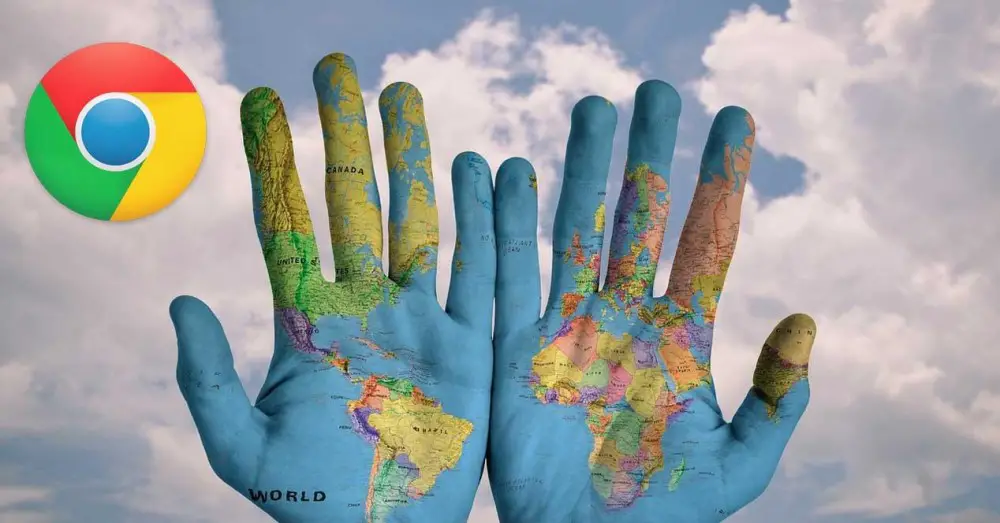
Đây là một tính năng hoạt động trong bối cảnh và được sử dụng bởi nhiều trang web mà chúng tôi truy cập hàng ngày. Đây là thông tin do chính Chrome cung cấp vì chương trình hoàn toàn biết vị trí thực của chúng tôi. Chúng tôi đang nói về một số dữ liệu cụ thể mà chương trình tự thu được thông qua địa chỉ IP của chúng tôi hoặc nhà cung cấp mà chúng tôi đã ký hợp đồng. Trong những trường hợp nhất định, điều này có thể rất hữu ích đối với chúng tôi, nhưng những người muốn chăm sóc tối đa quyền riêng tư của họ chắc chắn sẽ không đồng ý quá nhiều.
Đó là lý do tại sao chúng tôi sẽ hướng dẫn bạn cách sửa đổi thông số lưu trữ vị trí của chúng tôi trong trình duyệt được sử dụng nhiều nhất, Google Chrome. Trên thực tế, chương trình cho phép chúng tôi thiết lập vị trí mà chúng tôi muốn để nó được lưu và theo cách này, chúng tôi đánh lừa ứng dụng và các trang web yêu cầu dữ liệu này.
Thay đổi dữ liệu vị trí thực trong Chrome
Chúng tôi phải lưu ý rằng việc sửa đổi này có thể được thực hiện dễ dàng từ chính chương trình mà không cần các ứng dụng hoặc tiện ích mở rộng bên ngoài. Ban đầu cho tất cả những điều này, chúng tôi sẽ sử dụng công cụ phát triển được tích hợp trong Chrome. Điều đáng nói là ban đầu để mở các công cụ mà chúng tôi đã đề cập, chúng tôi thực hiện thông qua menu More tools / Developer tool. Chúng ta cũng có thể sử dụng phím tắt Ctrl + Shift + I.
Tại thời điểm đó, theo mặc định, một bảng điều khiển mới sẽ mở ra ở phía bên phải của cửa sổ trình duyệt. Ở đầu giao diện mới này, chúng tôi tìm thấy một số tab, vì vậy, trong trường hợp mà chúng tôi quan tâm, chúng tôi đang ở trong cái gọi là An ủi . Khi ở đây, chúng tôi tìm thấy một biểu tượng nhỏ hình bánh răng mà chúng tôi nhấp vào và trong danh sách thả xuống xuất hiện, chúng tôi chọn Các công cụ / Cảm biến khác .
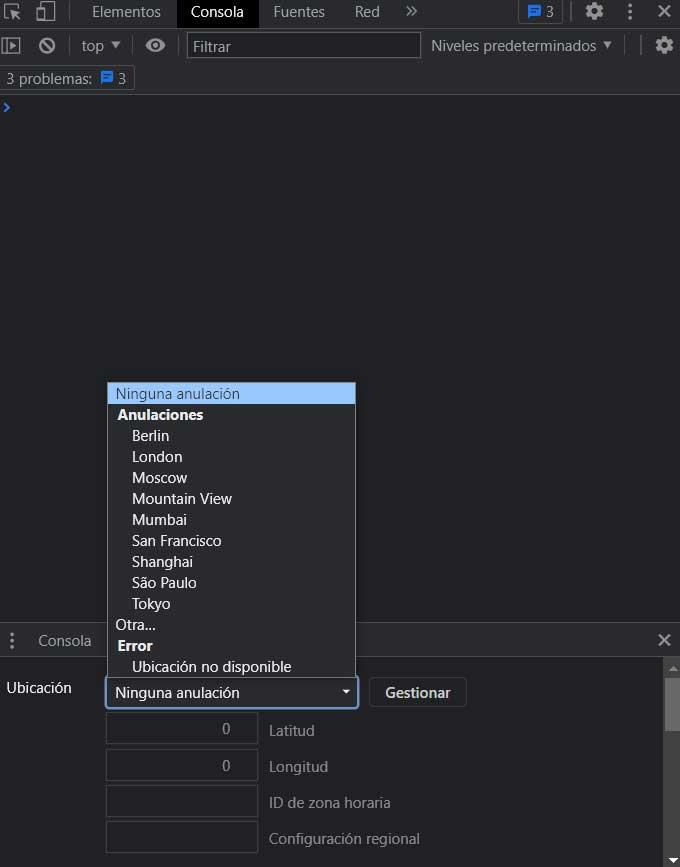
Phải nói rằng từ thời điểm đó và ở phần dưới của bảng điều khiển, chúng tôi sẽ có khả năng chọn một vị trí mà chúng tôi muốn thiết lập tình hình của trình duyệt. Rõ ràng là chúng ta có thể làm điều này theo cách thủ công bằng cách nhập thành phố tương ứng trong danh sách các khả năng được hiển thị cho chúng ta. Tương tự như vậy, chúng tôi sẽ có cơ hội nhập trực tiếp vĩ độ và kinh độ của tình huống mô phỏng để đánh lừa trình duyệt và các trang web mà chúng tôi truy cập từ đây.